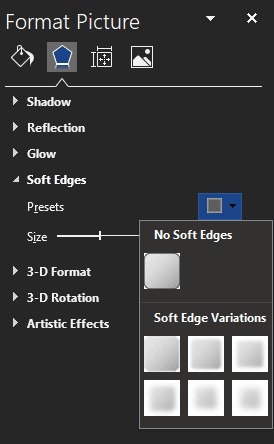Microsoft Word, очевидно, в першу чергу відомий як текстовий процесор. Додавання зображень до документа Word є відносно поширеним явищем і може бути корисним для широкого кола документів. Одним із наборів функцій, які включає в себе Word, є набір для обробки зображень. Він не порівнюється з професійним програмним забезпеченням для редагування зображень, таким як Photoshop, але опції, які він включає, напрочуд потужні.
Одна з пропонованих функцій називається «М’які краї». Ця функція застосовує шаблон прозорості до зовнішньої частини зображення. На низьких рівнях ефект призводить до слабкого розмиття по краях зображення. Ефект також можна зробити набагато більш помітним, перетворивши значну частину зображення повністю прозорим, надавши центральній області вигляд туману.
Як використовувати м’які краї на зображеннях
Щоб налаштувати м’які краї для зображення, спочатку потрібно скопіювати зображення в Word.
Порада: ідеально підходить зображення з кольоровим фоном, оскільки білий фон погано відображатиметься на білому тлі сторінки, через що ефект важко побачити.
Ви можете знайти налаштування м’яких країв у параметрах формату зображення. Щоб отримати доступ до них, просто клацніть правою кнопкою миші зображення, яке ви хочете налаштувати, а потім натисніть нижню опцію «Форматувати зображення».
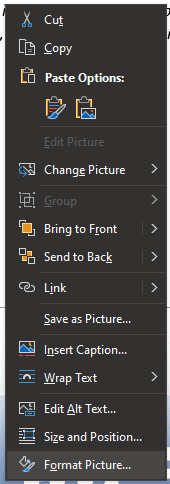
Після того, як ви це зробите, панель інструментів «Форматувати зображення» з’явиться в правій частині сторінки. Далі натисніть на символ п’ятикутника з написом «Ефекти» у верхній частині панелі інструментів, а потім натисніть «М’які краї», четвертий варіант зверху.
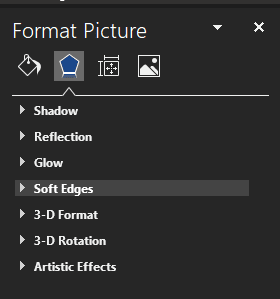
У Soft Edge є сім пресетів, з яких ви можете вибрати. Кожен із них просто встановлює значення на повзунку «Розмір», для більш детального керування ви можете налаштувати повзунок самостійно. Нижчі значення мають більш тонкий ефект, тоді як вищі значення набагато більш очевидні.
Порада: залежно від вибраного для зображення параметра перенесення слів, слова можуть бути перенесені в основний контур зображення, якщо великі частини стануть прозорими. Якщо вам не подобається цей ефект, спробуйте використовувати інший параметр перенесення слів.